目录
1. pycharm 远程使用方法
这个大佬写的很清楚
这个也可以看看
使用debug方法
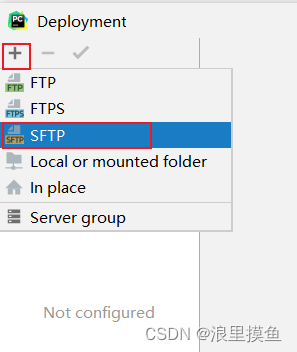
起一个自己喜欢的名字
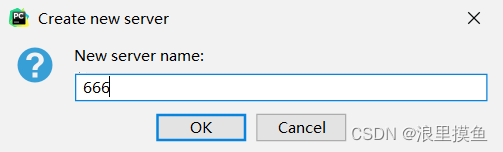
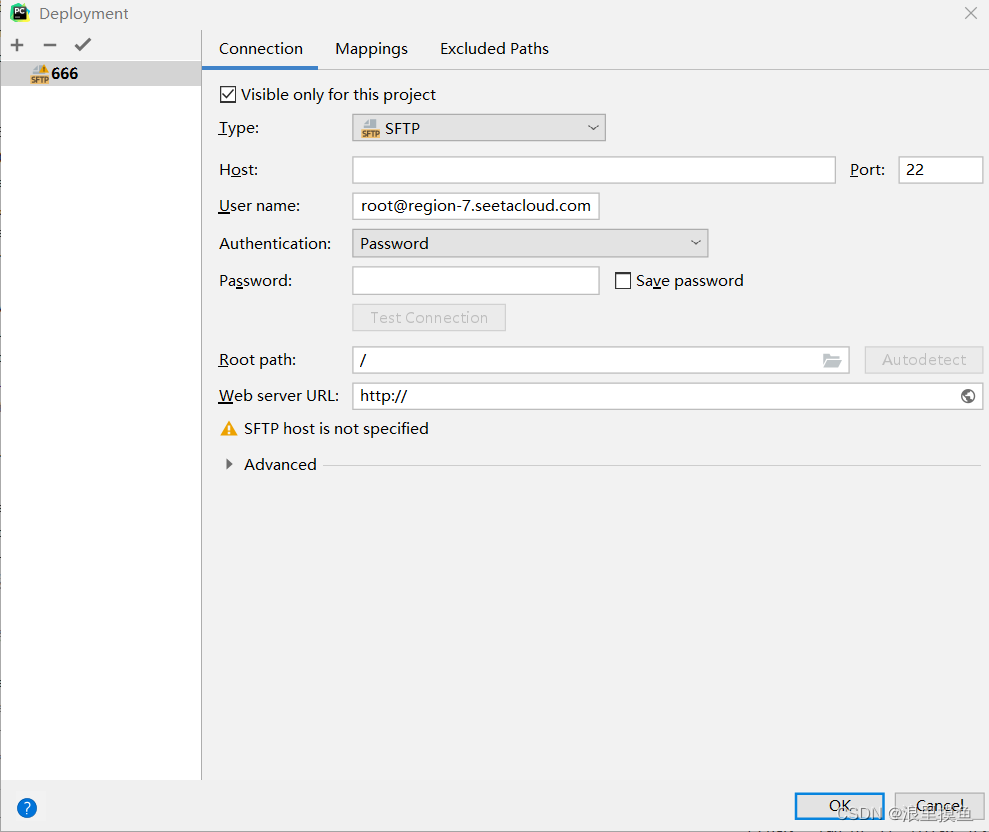
2. 遇到的问题
2.1 Tool中没有Deployment解决方法:
1.下载一个专业版
2.安装插件:点击跳转
打开pycharm一直卡在connecting to console
Mac显示“隐藏文件”命令:defaults write com.apple.finder AppleShowAllFiles -bool true
Mac关闭“显示隐藏文件”命令:defaults write com.apple.finder AppleShowAllFiles -bool false
vscode调整为中文
安装一个插件
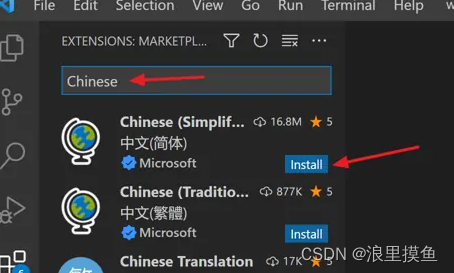
vscode没有launch.json文件

vscode 中配置文件
$ {workspaceFolder} -在VS Code中打开的文件夹的路径
$ {workspaceFolderBasename} -在VS Code中打开的文件夹名称,不带任何斜杠(/)
$ {file} -当前打开的文件
$ {relativeFile} -当前相对于打开的文件workspaceFolder
$ {relativeFileDirname} -当前打开的文件相对于的目录名workspaceFolder
$ {fileBasename} -当前打开的文件的基本名称
$ {fileBasenameNoExtension} -当前打开的文件的基本名称,没有文件扩展名
$ {fileDirname} -当前打开的文件的目录名
$ {fileExtname} -当前打开的文件的扩展名
$ {cwd} -启动时任务运行器的当前工作目录 # 用相对路径的时候必须写这个,不然会找不到文件,“cwd”: “${fileDirname}”,
$ {lineNumber} -活动文件中当前选择的行号
$ {selectedText} -活动文件中的当前选定文本
$ {execPath} -正在运行的VS Code可执行文件的路径
$ {defaultBuildTask} -默认构建任务的名称
查gpu内存
1、单次查看
nvidia-smi
2、隔一秒查看GPU状态:
watch -n 1 nvidia-smi
指定显卡
CUDA_VISIBLE_DEVICES=0 python ***.py
import os
os.environ[“CUDA_VISIBLE_DEVICES”] = “0”
2、指定使用多张显卡运行脚本
在GPU的id为0和1的两张显卡上运行***.py程序:
CUDA_VISIBLE_DEVICES=0,1 python ***.py
查看cuda情况
nvcc -V
Linux将文件夹文件复制到另一个
1、copy ,cp,该命令的功能是将给出的文件或目录拷贝到另外一个文件或目录中。语法: cp [选项] 源文件或目录 目标文件或目录
在/TEST目录下新建test1和test2两个子文件夹。 假设复制源文件test1下的test01文件,目标目录为test2。
直接可以用: cp /TEST/test1/test01 /TEST/test2
在/TEST目录下新建test1和test2两个子文件夹。 假设复制源文件test1文件夹,目标目录为test2。
直接用:cp -r/TEST/test1 /TEST/test2
对一个文件夹中的全部文件复制到另外一个文件夹:
cp -r /TEST/test1/. /TEST/test2 把test1中的文件夹及文件复制到test2中。也可以用cp -r /TEST/test1/* /TEST/test2 得到一样的效果。
vscode远程连接失败:Could not establish connection to… 过程试图写入的管道不存在
删除 /Users/zhangmuyao/.ssh/config 地址下的 known_hosts 文件(由于密码改变换的)
python 跳出当前函数方法
点击跳转
exit()























 8288
8288











 被折叠的 条评论
为什么被折叠?
被折叠的 条评论
为什么被折叠?










